O Regolith Linux 1.6 está aqui e vem com recursos novos e interessantes. Se você está procurando experimentar uma nova distribuição Linux, este guia é para você. Acompanhe enquanto mostramos como configurar o Regolith Linux 1.6!

Nota: se você não quiser configurar o Regolith Linux do zero, poderá instalar o Regolith Linux sobre uma instalação existente do Ubuntu. Para obter mais informações sobre como você pode atualizar seu sistema Ubuntu para Regolith, visite seu site oficial .
Baixando Regolith Linux 1.6
Antes de configurar o Regolith Linux em seu PC desktop ou laptop, você terá que baixá-lo. A versão mais recente do Regolith (1.6) é baseada no Ubuntu 21.04 e está disponível aqui em seu site oficial .
Uma vez no site, localize o botão azul “Download Regolith 1.6 (21.04)” para iniciar o download. Como alternativa, se desejar, você pode baixar a versão 20.04. No entanto, não iremos nos concentrar nisso neste guia.
Quando você clica no botão de download, seu navegador da web deve iniciar o download do Regolith Linux para o seu computador. Quando o download for concluído, vá para a próxima seção do guia.
Criando o instalador USB
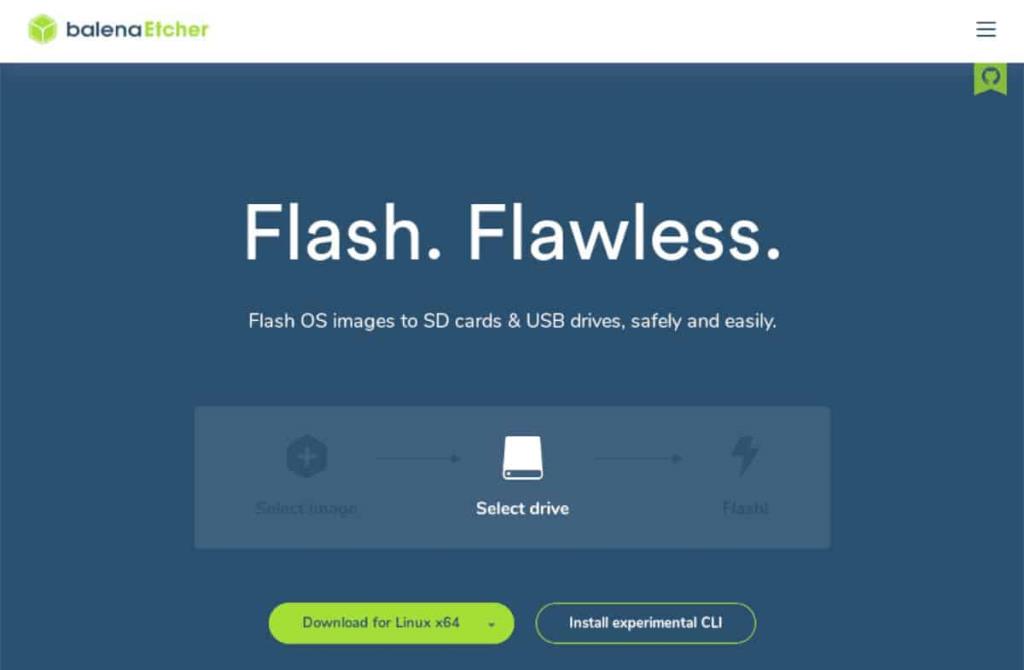
O Regolith Linux é distribuído aos usuários por meio de um arquivo ISO do site oficial. A única maneira de instalar esse arquivo ISO é criar um instalador USB (ou gravar o ISO em um DVD, embora os PCs modernos não suportem mais DVDs). Para fazer o instalador USB, você precisará baixar um programa exclusivo para o seu computador.
Este programa especial é conhecido como Etcher. Ele o ajudará a criar seu instalador USB Regolith Linux com relativa facilidade. O melhor de tudo é que Etcher é multiplataforma e funciona em Mac OS, Linux e Windows. Portanto, não importa em qual sistema operacional você cria seu instalador, as instruções são as mesmas.
Para colocar as mãos no Etcher, acesse o site oficial do Etcher . Uma vez lá, baixe o aplicativo e instale-o em seu sistema operacional usando as instruções da página da web do site.
Depois de baixar e instalar o Etcher em seu computador, inicie-o no menu de aplicativos. Em seguida, conecte a unidade flash USB ao PC. Depois de conectado, siga as etapas abaixo.
Passo 1: Encontre o botão “Flash from file” no Etcher e clique nele com o mouse. Ao clicar neste botão, uma janela aparecerá. Usando o mouse, selecione o arquivo ISO Regolith Linux.
Passo 2: Encontre o botão “Selecionar destino” e clique nele com o mouse. Em seguida, selecione sua unidade flash USB na IU para dizer ao Etcher para instalar o arquivo ISO Regolith nela.
Etapa 3: Selecione o “Flash!” botão com o mouse para iniciar o processo de flashing Etcher. Este processo vai demorar um pouco, então seja paciente. Quando o processo estiver concluído, conecte o USB ao computador em que planeja instalar o Regolith e passe para a próxima etapa do guia.
Instalando Regolith Linux 1.6
Para iniciar a instalação do Regolith Linux 1.6, carregue o BIOS do seu computador . Uma vez dentro do BIOS, configure-o para inicializar a partir da unidade flash USB. Quando o instalador Regolith Linux for inicializado, siga as instruções passo a passo abaixo.
Etapa 1: No carregador de inicialização Regolith, selecione a opção “Instalar Regolith” com as teclas de seta e pressione a tecla Enter para continuar.
Etapa 2: quando o Regolith Linux for inicializado, você verá uma janela que diz “Instalar (como superusuário)”. Nesta janela, selecione o idioma que você fala e pressione o botão “Continuar”.
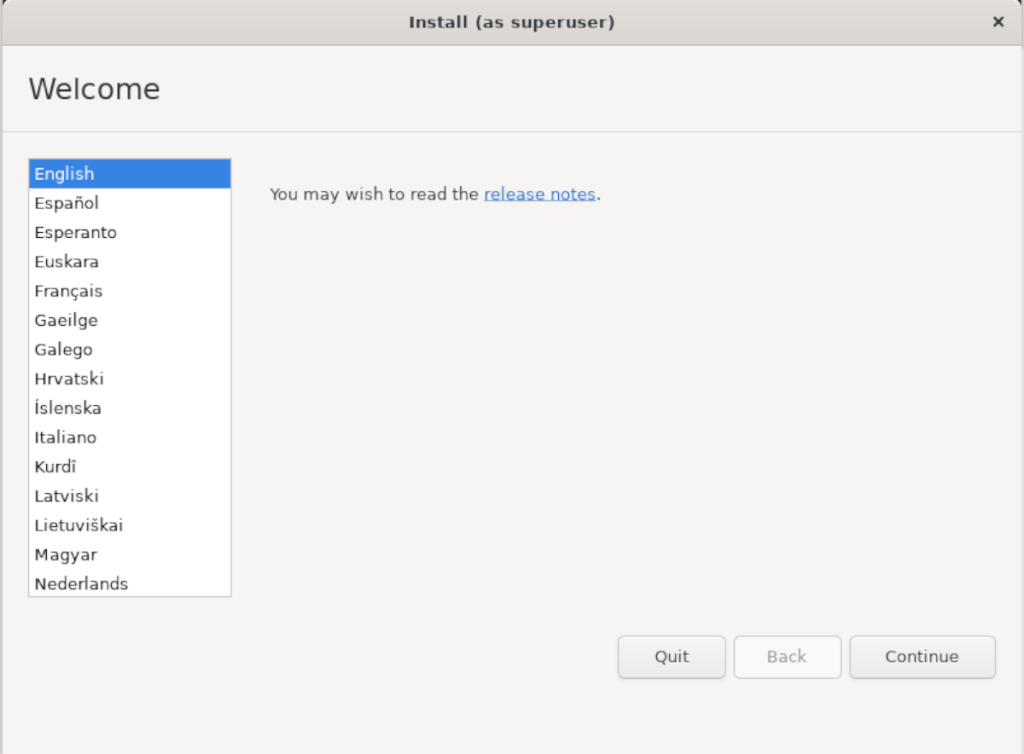
Etapa 3: depois de escolher o idioma, você precisará selecionar o layout do teclado. Usando a IU, selecione o layout de teclado de sua preferência ou deixe-o como padrão. Em seguida, pressione “Continuar” para prosseguir.
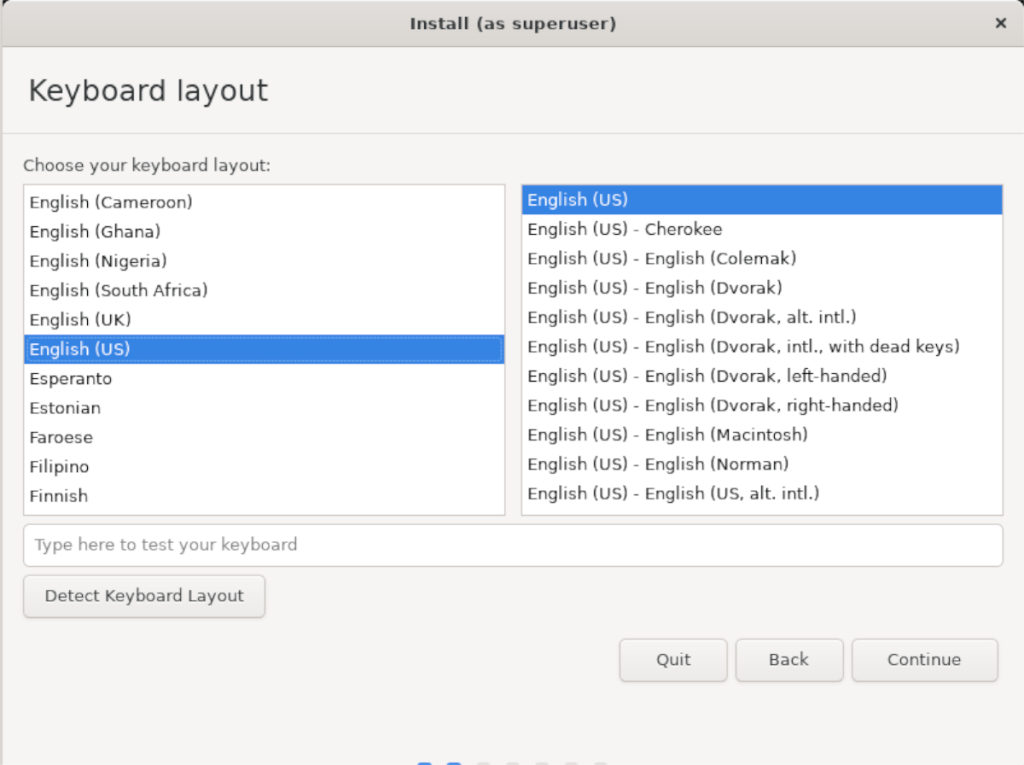
Etapa 4: agora você precisará selecionar a caixa “Instalar software de terceiros para gráficos e hardware de Wi-Fi e formato de mídia adicional”. Após marcar esta caixa, pressione o botão “Continuar” para avançar para a próxima página.
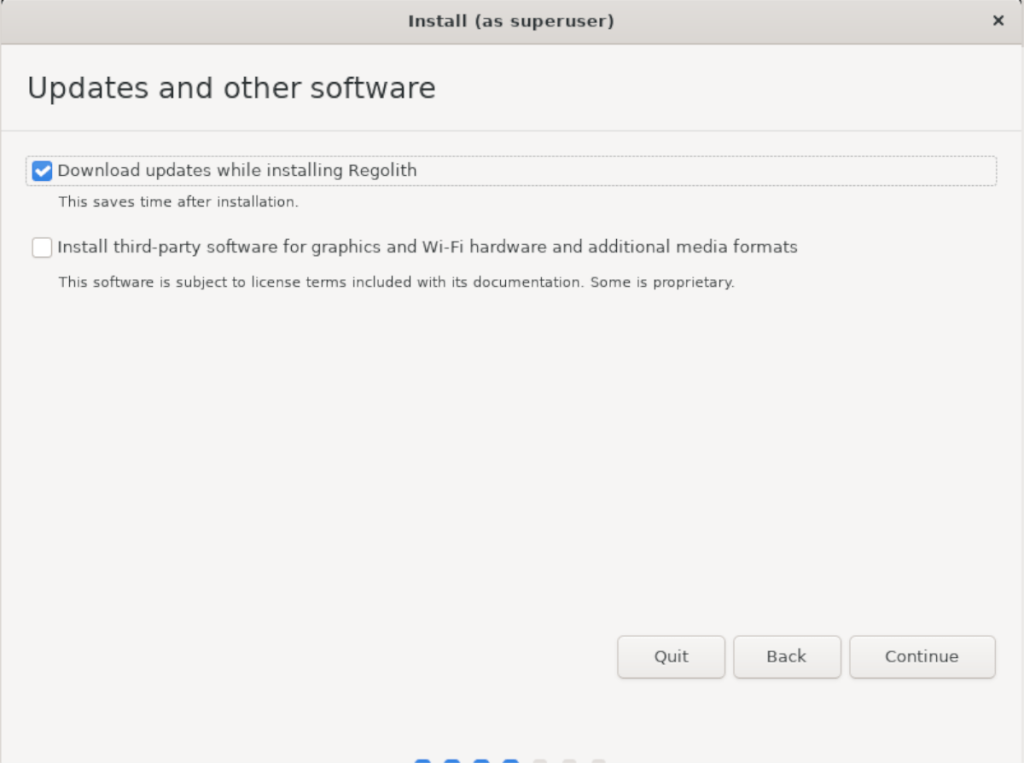
Etapa 5: Após selecionar a caixa do driver wi-fi, você precisará escolher o tipo de instalação. Neste exemplo, selecionaremos a opção “Apagar disco e instalar o Regolith”, no entanto, certifique-se de selecionar o tipo de instalação certo para você.

Selecione o botão “Instalar agora” quando tiver escolhido o tipo de instalação.
Etapa 6: agora você deve selecionar onde mora no mapa para que o Regolith 1.6 saiba onde definir seu fuso horário. Usando o mouse, escolha seu fuso horário. Clique em “Continuar” para prosseguir quando terminar.
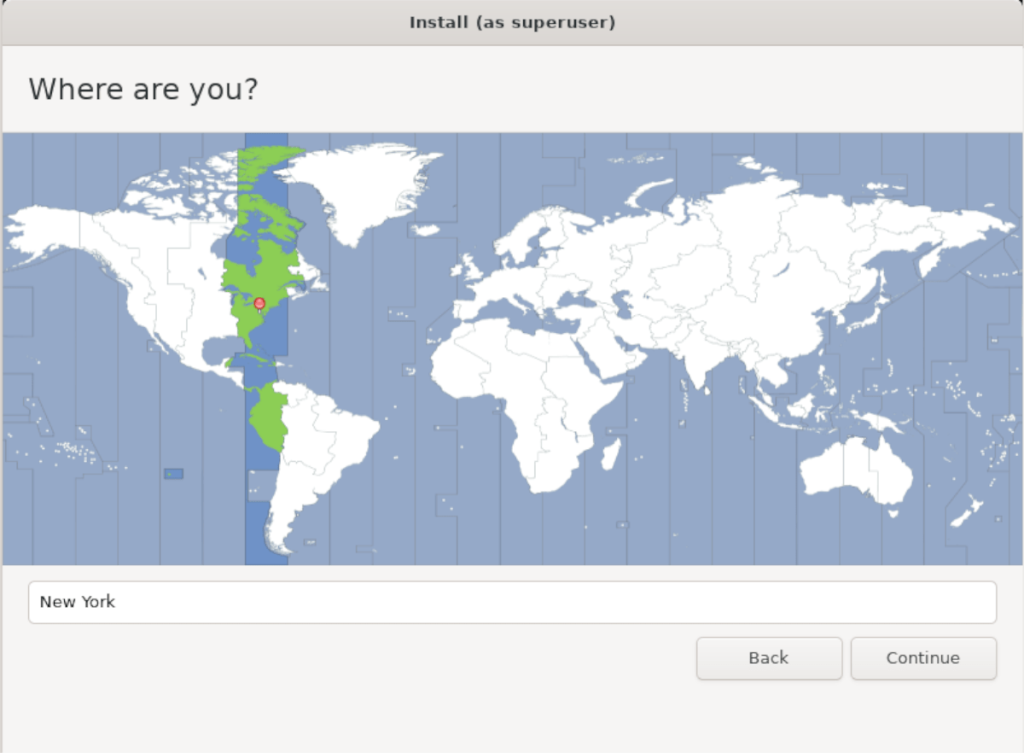
Passo 7: Na página “Quem é você”, digite o seu nome, o nome do seu PC. Você também precisará escolher um nome de usuário, escolher uma senha e confirmar sua senha. Pressione o botão “Continuar” quando terminar.
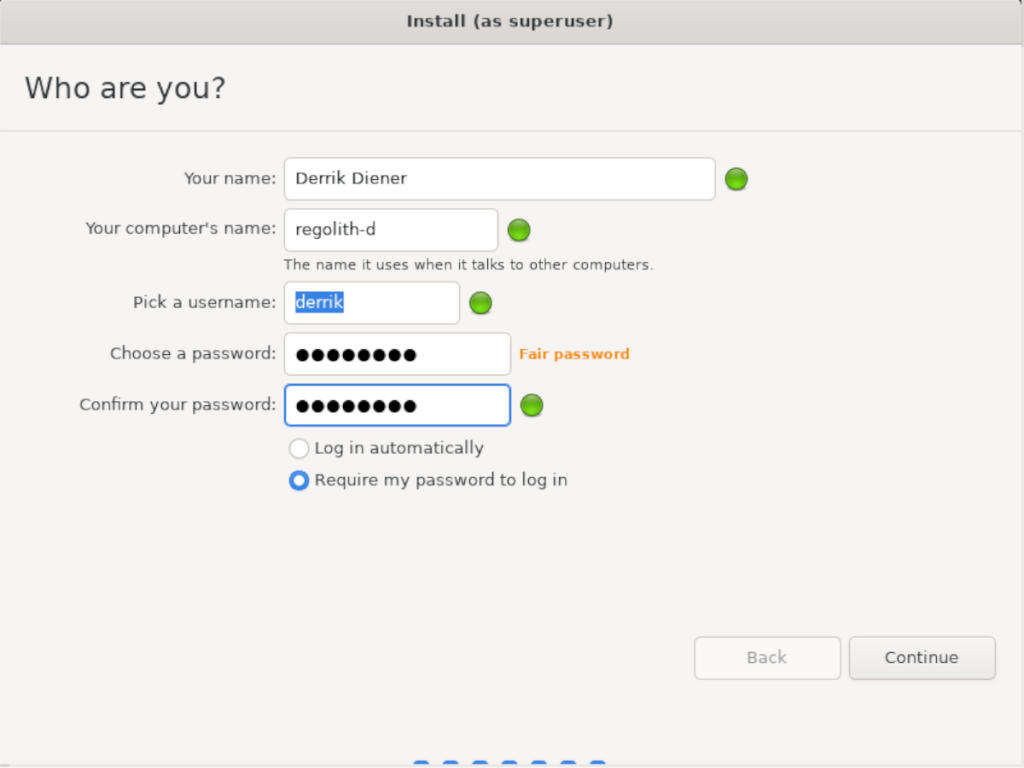
Etapa 8: Agora que você configurou seu nome de usuário, o Regolith terminará de instalar tudo em seu computador. Quando o processo for concluído, reinicie para começar a usar o Regolith Linux 1.6!



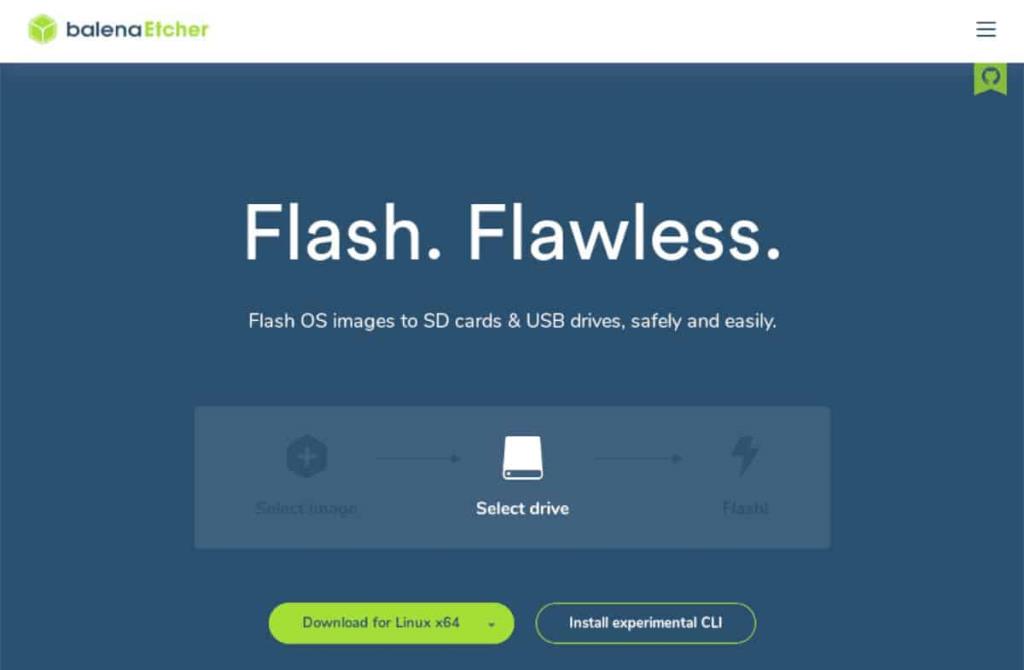
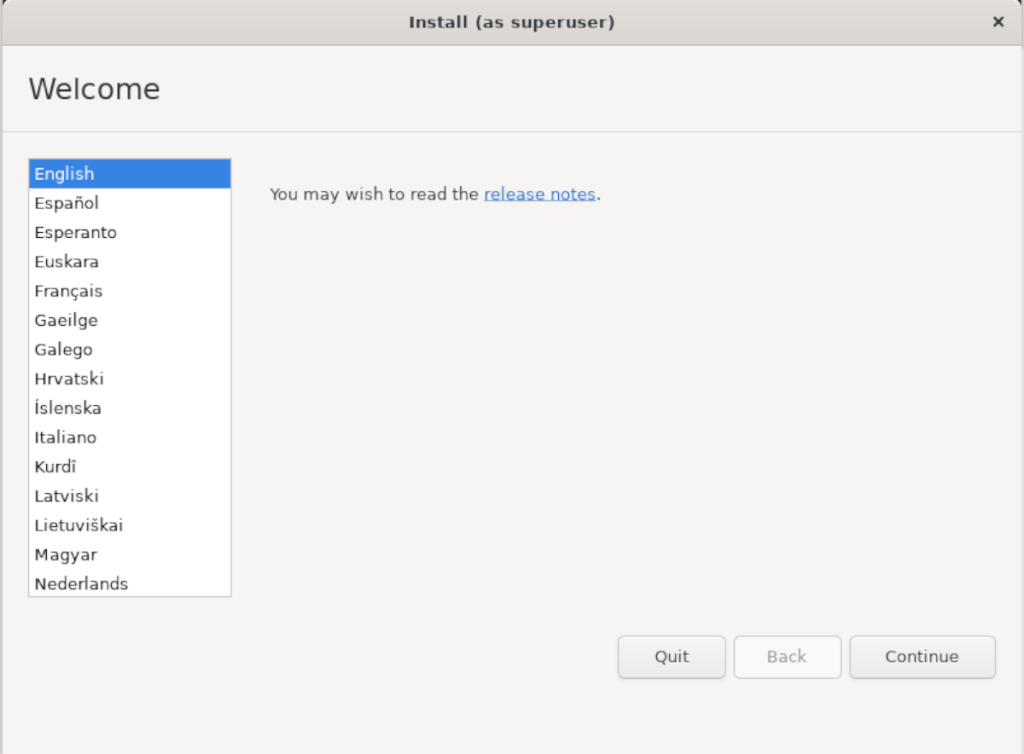
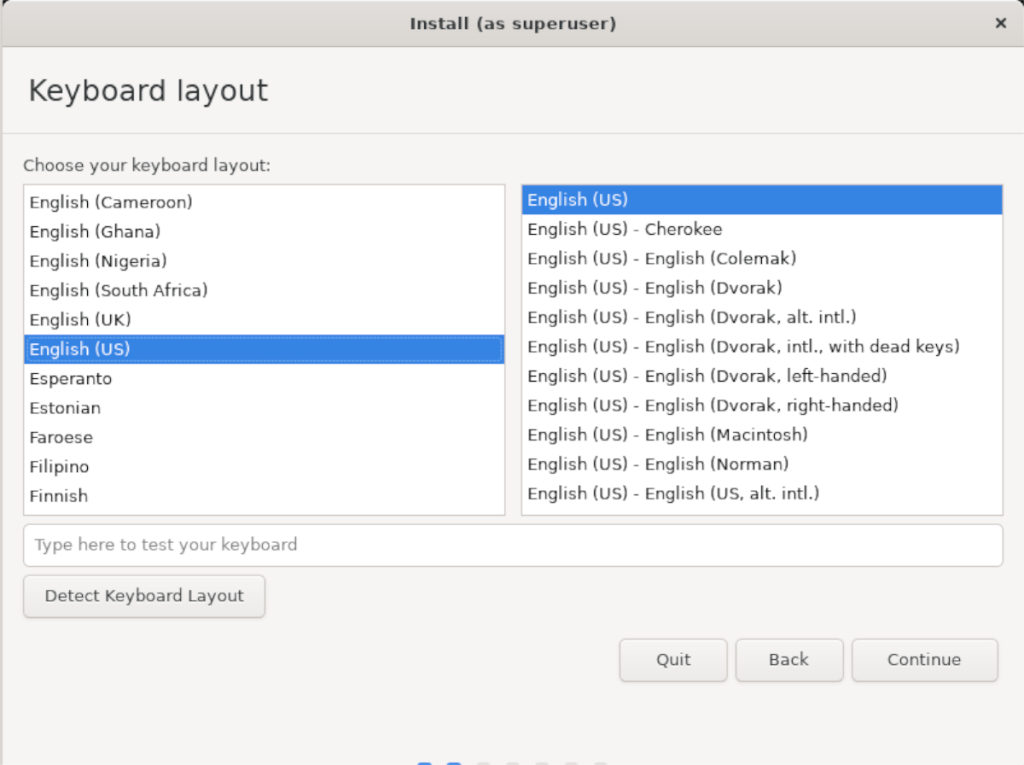
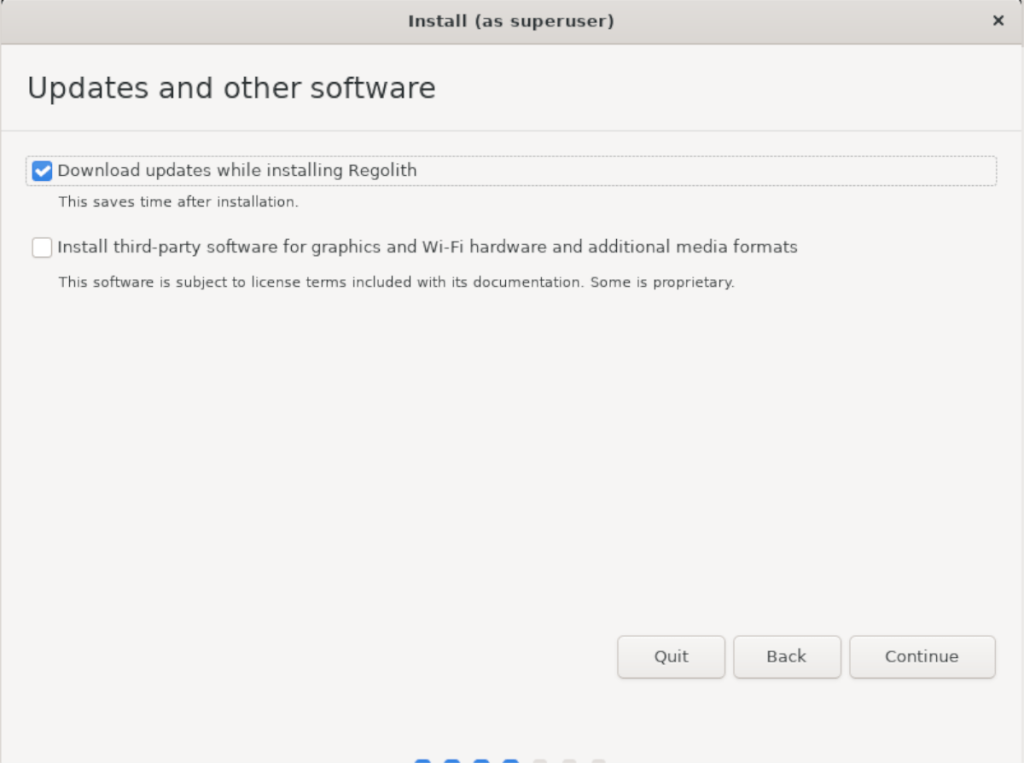

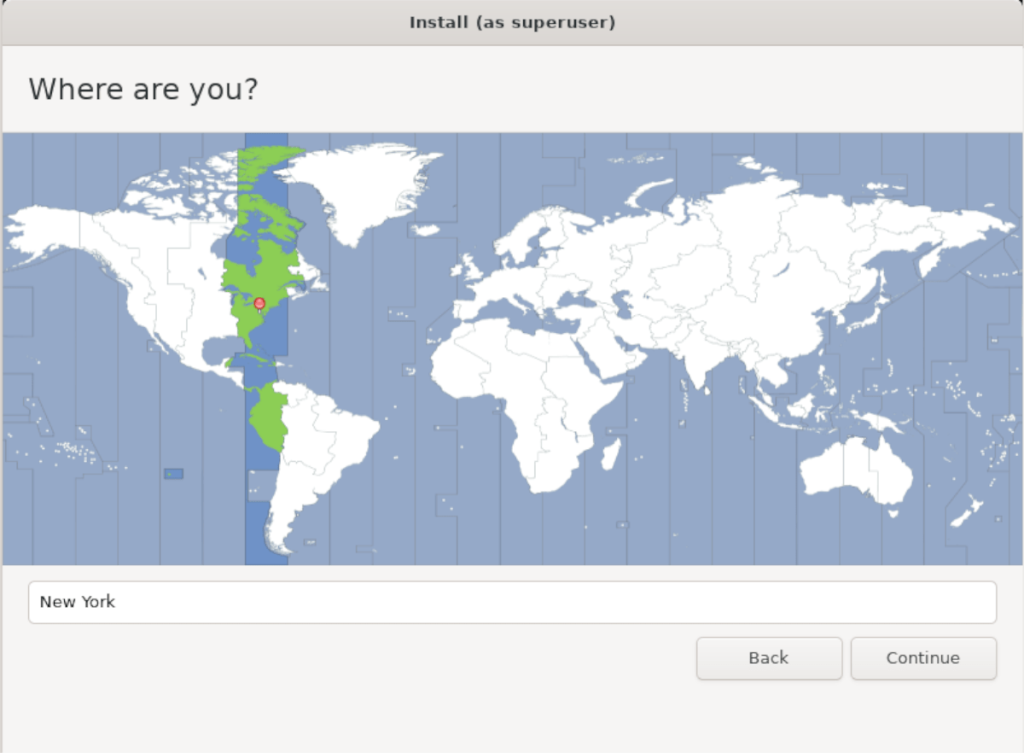
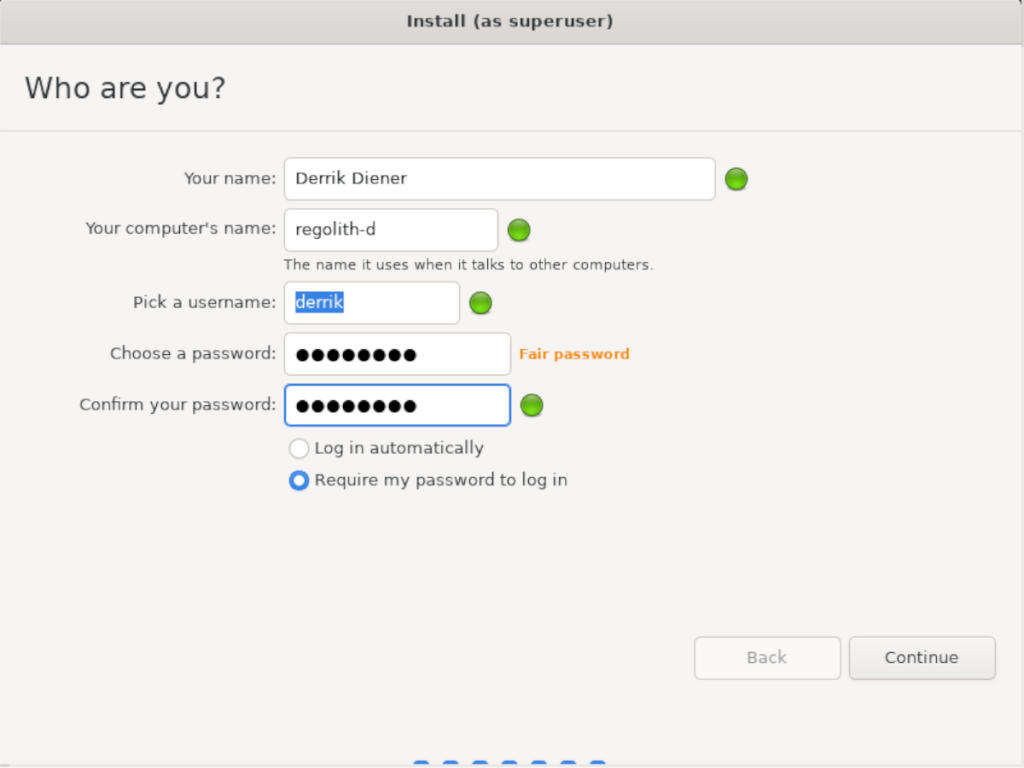
![Baixe o FlightGear Flight Simulator gratuitamente [Divirta-se] Baixe o FlightGear Flight Simulator gratuitamente [Divirta-se]](https://tips.webtech360.com/resources8/r252/image-7634-0829093738400.jpg)






![Como recuperar partições perdidas e dados do disco rígido [Guia] Como recuperar partições perdidas e dados do disco rígido [Guia]](https://tips.webtech360.com/resources8/r252/image-1895-0829094700141.jpg)
